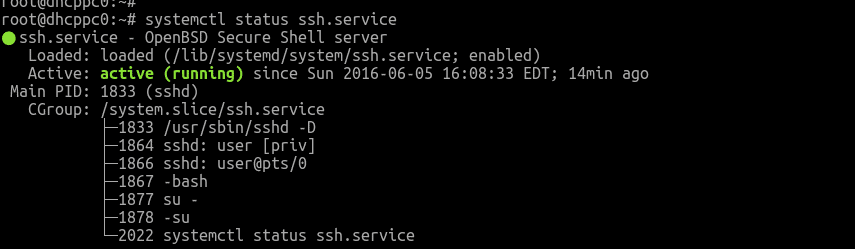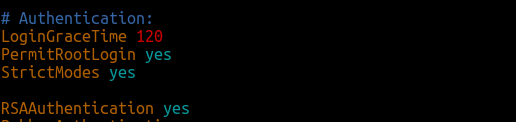安装SSH服务器debian Linux允许我们通过ssh协议登录debian服务器。SSH是从远程位置登录debian的首选方法,因为ssh协议通过Internet提供安全的加密连接。
在本教程中我们将学习如何在Debian 8.3上安装SSH服务器。
debian 8.3的SSH服务器由openssh-server软件包提供。我们可以使用apt-get install命令在debian Linux上安装openssh-server。
在Debian 8上安装openssh服务器
首先使用apt-get update命令更新apt源列表。
apt-get update
然后使用apt-get install命令在debian上安装openssh服务器。
apt-get install openssh-server
现在启动并启用debian ssh服务器以在系统重启时启动。
systemctl start ssh.service
systemctl启用ssh.service
还运行netstat命令以确保ssh端口22已打开并正在运行。
netstat -tulnp | grep 22
您可以使用systemctl命令查看ssh服务器的状态。
systemctl status ssh.service
在Debian上启用root ssh登录
默认情况下,Debian Linux不允许以root用户身份通过SSH协议登录服务器。已从主ssh配置文件中禁用Debian ssh root登录。如果您尝试以root用户身份登录,则会收到错误消息“权限被拒绝,请再试一次”。
出于安全原因,允许SSH root访问是不好的做法。但是为了你的知识,让我们看看它是如何完成的。
在sshd_config文件中设置PermitRootLogin yes
/ etc / ssh / sshd_config文件中的PermitRootLogin参数控制ssh root权限。默认情况下,Debian Linux中PermitRootLogin的值为“without-password”。要允许root登录,我们需要将PermitRootLogin设置为yes。
首先使用文本编辑器打开ssh配置文件。
vim /etc/ssh/sshd_config
然后将PermitRootLogin的值更改为yes
PermitRootLogin yes
然后保存ssh配置文件并使用systemctl命令重新启动ssh服务
systemctl restart ssh.service
现在,您应该能够通过SSH协议使用root用户帐户访问您的debian服务器。
默认情况下已禁用debian中的ssh root登录,因为不建议通过ssh使用root密码。您通常应该做的是以普通Linux用户身份ssh到服务器,然后使用su命令以root用户身份登录。